Aktivität 3: Definieren der anzuwendenden Abhängigkeiten und Lasten
In dieser Aktivität erstellen Sie vier Lastfälle, die während des generativen Designprozesses getestet werden sollen.
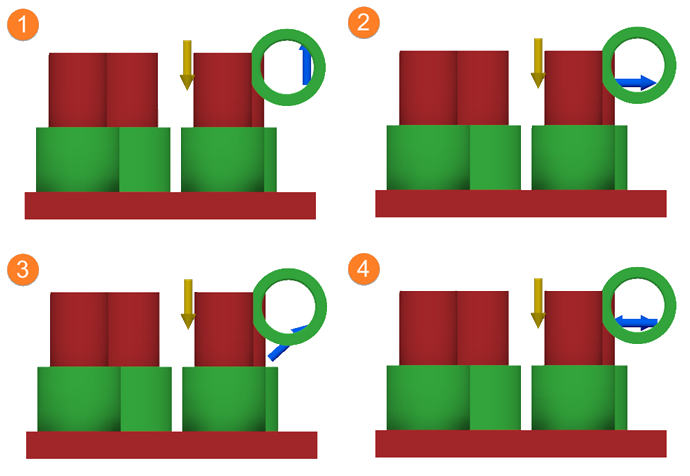
Fertige Beispiele der vier Lastfälle.
Voraussetzungen
- Die vorherige Aktivität wurde abgeschlossen.
- Eine Kopie der GE-Halterung ist im Arbeitsbereich Generatives Design geöffnet.
Schritte
Wenden Sie eine strukturelle Abhängigkeit auf die Außenflächen der Komponenten mit festen Abhängigkeiten an.
- Klicken Sie auf der Registerkarte Definieren auf Entwurfsbedingungen > Strukturelle Abhängigkeiten
 .
.
Das Dialogfeld Strukturelle Abhängigkeiten wird geöffnet. - Stellen Sie im Dialogfeld sicher, dass der Typ auf Fest eingestellt ist.
- Wählen Sie im Design die blau hervorgehobenen Flächen aus, wie in der folgenden Abbildung gezeigt.
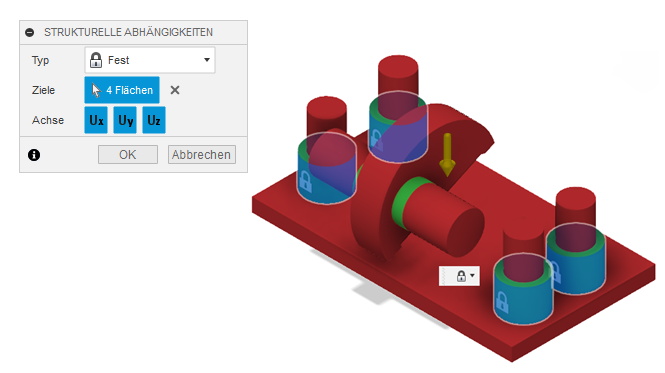
Anmerkung: Die Schloss-Symbole auf den ausgewählten Flächen zeigen an, dass die strukturellen Abhängigkeiten angewendet wurden. - Klicken Sie im Dialogfeld Strukturelle Abhängigkeiten auf OK.
Warnung: Sie können Abhängigkeiten nur auf Beibehalten-Geometrie anwenden. - Erweitern Sie im Browser unter Studie 1 - Tragwerkskomponente die Option Load Case1 > Abhängigkeiten, um sicherzustellen, dass die Fixed1-Abhängigkeiten angewendet wurden.
Tipp: Bewegen Sie den Mauszeiger im Browser über Fixed1, und klicken Sie rechts auf das Bearbeitungssymbol , um die strukturellen Abhängigkeiten zu ändern.
, um die strukturellen Abhängigkeiten zu ändern.
- Klicken Sie auf der Registerkarte Definieren auf Entwurfsbedingungen > Strukturelle Abhängigkeiten
Wenden Sie eine strukturelle Last auf die Innenflächen der Komponenten Ring 1 und Ring 2 an.
- Klicken Sie im Browser unter Modellkomponenten links von Pin: 1 auf das Symbol Sichtbar
 , um das Definieren des ersten Lastfalls zu erleichtern.
, um das Definieren des ersten Lastfalls zu erleichtern.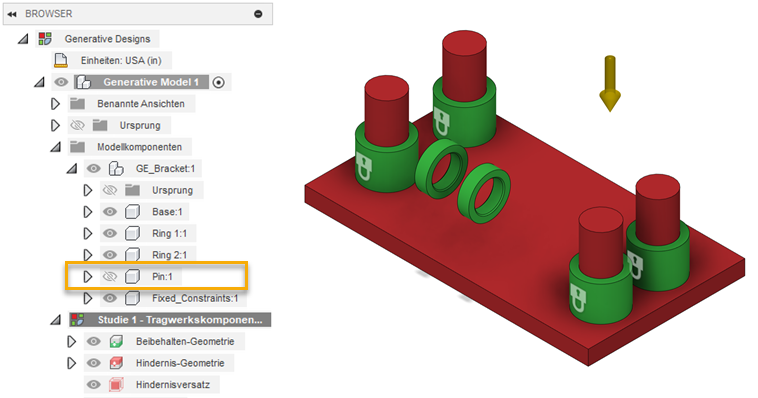
- Klicken Sie auf der Registerkarte Definieren auf Konstruktionsbedingungen > Strukturelle Lasten
 .
.
Das Dialogfeld Strukturelle Lasten wird geöffnet. - Vergewissern Sie sich, dass im Dialogfeld die Option Typ auf Kraft eingestellt ist.
- Wählen Sie im Design die zwei blau hervorgehobenen Flächen aus, wie in der folgenden Abbildung gezeigt.
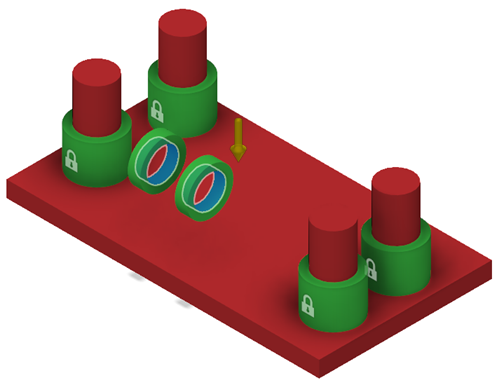
- Klicken Sie im Dialogfeld Strukturelle Lasten für den Richtungstyp auf das Symbol Vektoren (X, Y, Z)
 .
. - Geben Sie im Feld Fz 8000 ein.
Die blauen, nach oben zeigenden Pfeile werden auf den ausgewählten Flächen angezeigt.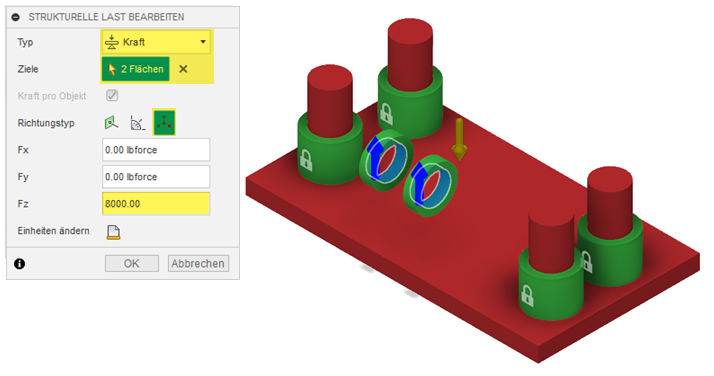
- Klicken Sie auf OK.
- Erweitern Sie im Browser unter Studie 1 - Tragwerkskomponente die Option Load Case1 > Lasten, um sicherzustellen, dass die Kraftbelastung korrekt angewendet wird.
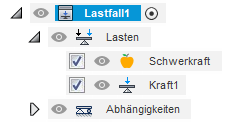
- Klicken Sie im Browser unter Modellkomponenten links von Pin: 1 auf das Symbol Sichtbar
Klonen Sie Load Case1 drei Mal.
- Klicken Sie im Browser mit der rechten Maustaste auf Load Case1 und dann auf Lastfall klonen.
Load Case2 wird erstellt.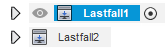
- Klonen Sie Load Case1 zwei weitere Male, um insgesamt vier Lastfälle zu erhalten.
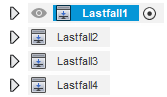
- Klicken Sie im Browser mit der rechten Maustaste auf Load Case1 und dann auf Lastfall klonen.
Ändern Sie die Last Force2 für Load Case 2.
- Klicken Sie im Browser auf Load Case2, um ihn zu aktivieren.
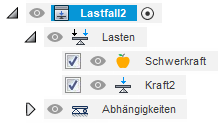
- Erweitern Sie bei Bedarf die Option Lasten.
- Platzieren Sie den Mauszeiger über Force 2, und klicken Sie dann auf das Symbol Bearbeiten
 .
. - Geben Sie im Feld Fy -8500 und im Feld Fz 0 ein.
Die Pfeile werden auf den ausgewählten Flächen angezeigt, wie in der folgenden Abbildung gezeigt.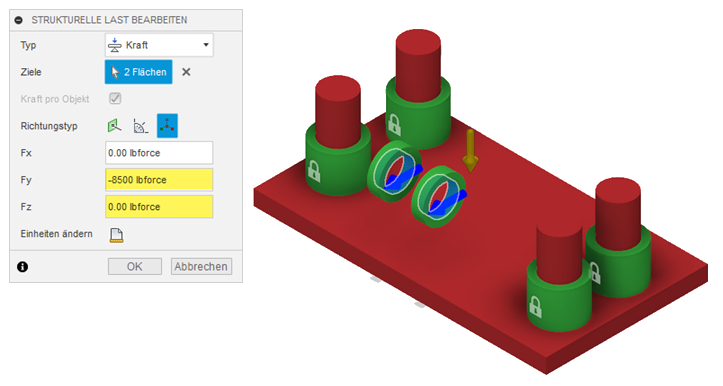
- Klicken Sie auf OK.
- Klicken Sie im Browser auf Load Case2, um ihn zu aktivieren.
Ändern Sie die Last Force3 für Load Case 3.
- Doppelklicken Sie im Browser auf Load Case3, um ihn zu aktivieren und zu erweitern.
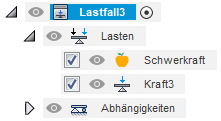
- Platzieren Sie den Mauszeiger über Force 3, und klicken Sie dann auf das Symbol Bearbeiten
 .
. - Geben Sie im Feld Fy -7060 und im Feld Fz 6357 ein.
Die Pfeile werden auf den ausgewählten Flächen angezeigt, wie in der folgenden Abbildung gezeigt.
- Klicken Sie auf OK.
- Doppelklicken Sie im Browser auf Load Case3, um ihn zu aktivieren und zu erweitern.
Löschen Sie Force4 aus Load Case4.
- Klicken Sie im Browser auf Load Case4, um ihn zu aktivieren.
- Erweitern Sie bei Bedarf die Option Lasten.
- Klicken Sie mit der rechten Maustaste auf Force 4, und wählen Sie Löschen aus.
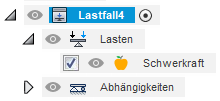
Wenden Sie eine strukturelle Last auf die Innenfläche der Komponente Ring 1 an.
- Wählen Sie im Design die blau hervorgehobene Fläche aus, wie in der folgenden Abbildung gezeigt.

- Klicken Sie auf der Registerkarte Definieren auf Konstruktionsbedingungen > Strukturelle Lasten
 .
.
Das Dialogfeld Strukturelle Lasten wird geöffnet. - Vergewissern Sie sich, dass im Dialogfeld die Option Typ auf Kraft eingestellt ist.
- Klicken Sie für den Richtungstyp auf das Symbol Vektoren (X, Y, Z)
 .
. - Geben Sie im Feld Fy -1400 ein.
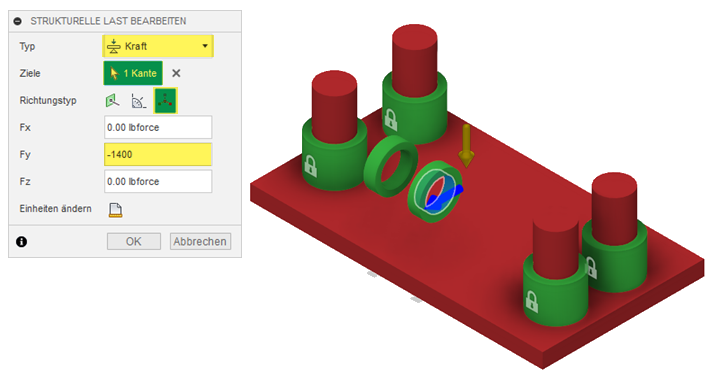
- Klicken Sie auf OK.
Im Browser wird unter Load Case4 > Lasten Force5 hinzugefügt.
- Wählen Sie im Design die blau hervorgehobene Fläche aus, wie in der folgenden Abbildung gezeigt.
Wenden Sie eine strukturelle Last auf die Innenfläche der Komponente Ring 2 an.
- Wählen Sie im Design die blau hervorgehobene Fläche aus, wie in der folgenden Abbildung gezeigt.
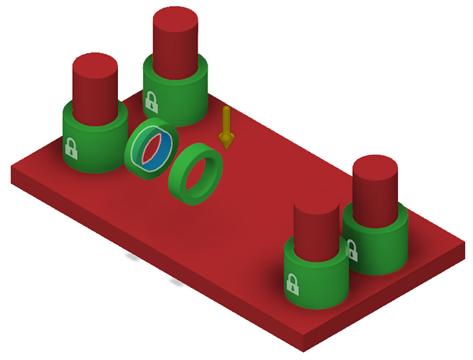
- Klicken Sie auf der Registerkarte Definieren auf Konstruktionsbedingungen > Strukturelle Lasten
 .
.
Das Dialogfeld Strukturelle Lasten wird geöffnet. - Vergewissern Sie sich, dass im Dialogfeld die Option Typ auf Kraft eingestellt ist.
- Klicken Sie für den Richtungstyp auf das Symbol Vektoren (X, Y, Z)
 .
. - Geben Sie im Feld Fy 1400 ein.
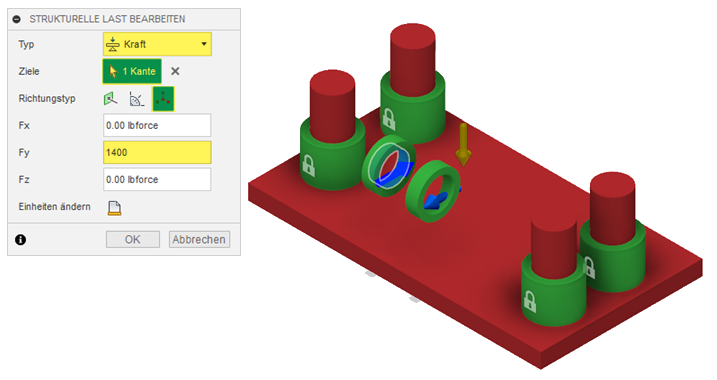
- Klicken Sie auf OK.
Im Browser wird unter Load Case4 > Lasten Force6 hinzugefügt.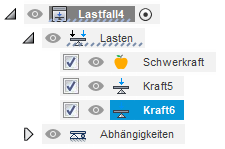
- Wählen Sie im Design die blau hervorgehobene Fläche aus, wie in der folgenden Abbildung gezeigt.
Überprüfen Sie die vier Lastfälle.
- Klicken Sie auf dem ViewCube auf Vorne und dann auf den Pfeil nach links.

- Doppelklicken Sie im Browser, um jeden der vier Lastfälle zu aktivieren, damit Sie sicherstellen können, dass sie mit den in der folgenden Abbildung gezeigten Einstellungen übereinstimmen.
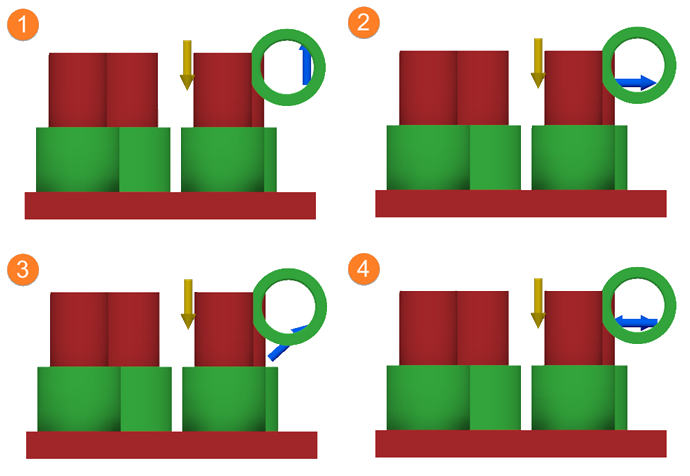
- Klicken Sie auf dem ViewCube auf Vorne und dann auf den Pfeil nach links.
Kehren Sie zur Startansicht zurück, und zeigen Sie die Komponente Pin:1 erneut an.
- Platzieren Sie den Mauszeiger über dem ViewCube, und klicken auf das Symbol Start
 .
. - Klicken Sie im Browser unter Modellkomponenten links neben Pin:1 auf das Symbol Verdeckt
 .
.
- Platzieren Sie den Mauszeiger über dem ViewCube, und klicken auf das Symbol Start
Aktivität 3 - Zusammenfassung
In dieser Aktivität haben Sie vier Lastfälle angewendet, die während des generativen Designprozesses getestet werden sollen.